کاربرد کلید های F در کیبورد
کلیدهای عملکردی یا کلیدهای F روی کیبورد کامپیوتر، با برچسب F1 تا F12، کلیدهایی هستند که عملکرد خاصی توسط سیستم عامل یا برنامه فعال تعریف شده است. در موارد خاص، ممکن است با کلیدهای Alt یا Ctrl ترکیب شوند.
در برخی از کیبوردهای کوچکتر و لپتاپ ها، کلیدهای F ممکن است یک هدف خاص مانند تغییر روشنایی صفحه، صدا، یا سایر عملکردهای خاص دستگاه داشته باشند. در این کیبوردها، یک کلید Fn وجود دارد که می توانید آن را نگه دارید تا عملکرد کلید F را تغییر دهید.
در ادامه یک نمای کلی از عملکردهای رایج کلیدهای F (F1 تا F12) برای ویندوز و macOS را ارائه می دهیم.
نکته:
- اکثر کروم بوک ها کلیدهای عملکردی F1 تا F12 ندارند. با این حال، برخی از کرومبوکهای رده بالاتر این کار را انجام میدهند و ممکن است اقداماتی مشابه آنچه در زیر توضیح داده شده است انجام دهند.
- برخی از مک بوک های اپل کلیدهای عملکرد فیزیکی را با نوار لمسی جایگزین کرده اند.

کلید F1
- تقریباً در هر برنامه ای به عنوان کلید راهنما استفاده می شود. هنگامی که فشار داده می شود، یک صفحه راهنما باز می شود، یا به یک صفحه وب هدایت می شوید.
- هنگام بوت شدن کامپیوتر وارد تنظیمات BIOS شوید.
- Windows +F1 مرکز راهنمایی و پشتیبانی Microsoft Windows را باز می کند.
- در اکسل، Alt+Shift+F1 را فشار دهید تا یک برگه کاربرگ جدید ایجاد کنید.
کلید F2
- در مایکروسافت ویندوز، یک نماد، فایل یا پوشه هایلایت شده را در تمام نسخه های ویندوز تغییر نام می دهد.
- در مایکروسافت اکسل، سلول فعال را ویرایش می کند.
- Ctrl+Alt+F2 پنجره باز سند را در Microsoft Word باز می کند و به شما امکان می دهد سندی را برای باز کردن در Word انتخاب کنید.
- هنگام بوت شدن کامپیوتر وارد تنظیمات BIOS شوید.
کلید F3
کاربرد کلید های F در کیبورد
- اغلب یک ویژگی جستجو را برای بسیاری از برنامهها، از جمله ویندوز مایکروسافت، هنگامی که روی دسکتاپ ویندوز در ویندوز ۷ و پایینتر هستید، باز میکند.
- در برخی از برنامه ها، پس از انجام جستجوی اولیه، F3 مقدار جستجوی بعدی را پیدا می کند.
- در خط فرمان MS-DOS یا Windows، کلید F3 آخرین دستور وارد شده را تکرار می کند.
- Shift+F3 متن انتخاب شده در Microsoft Word را بین حروف بزرگ، کوچک و بزرگ کردن حرف اول هر کلمه تغییر می دهد.
- Windows +F3 پنجره Advanced Find را در Microsoft Outlook باز می کند.
- در Windows Explorer، عملکرد جستجو را شروع کنید.
- Mission Control را در کامپیوتر اپلی که از سیستم عامل macOS X استفاده می کند باز کنید.
کلید F4
- پنجره Find را در ویندوز ۹۵ به XP باز کنید.
- نوار آدرس را در Windows Explorer و Internet Explorer باز کنید.
- آخرین اقدام انجام شده (Word 2000+) را تکرار کنید.
- پنجره برنامه ای که در حال حاضر در ویندوز مایکروسافت فعال است را می بندد.
- در حالی که در کادر فرمول اکسل هستید، با فشار دادن F4 بین یک مرجع سلول مطلق و نسبی سوئیچ می شود.
کلید F5
- در همه مرورگرهای اینترنتی مدرن، با فشار دادن F5 صفحه یا پنجره سند را تازه یا بارگذاری مجدد میکند.
- لیست محتویات یک پوشه را تازه کنید.
- Find را باز می کند ، جایگزین می کنید و پنجره Microsoft Word را باز می کند.
- با فشار دادن F5 یک نمایش اسلاید در پاورپوینت از اسلاید اول شروع می شود. با فشار دادن Shift+F5، نمایش اسلاید از اسلاید فعال فعلی شروع می شود.
- با فشار دادن F5 هنگامی که رایانه برای اولین بار MS-DOS را بارگیری می کند، تنظیمات پیش فرض بارگیری می شود.
کلید F6
- مکان نما را به نوار آدرس در اینترنت اکسپلورر، موزیلا فایرفاکس و اکثر مرورگرهای اینترنتی دیگر می برد.
- Ctrl+Shift+F6 به یک سند باز مایکروسافت ورد باز می شود.
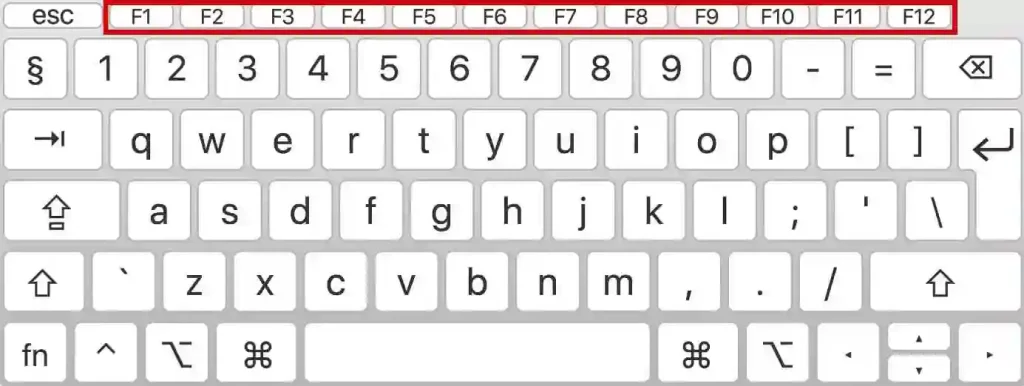
کلید F7
- معمولا برای بررسی املا و بررسی دستور زبان یک فال در برنامه های مایکروسافت مانند Microsoft Word، Outlook و غیره استفاده می شود.
- Shift+F7 یک بررسی اصطلاحنامه روی کلمه هایلایت شده اجرا می کند.
- مرور Caret را در Google Chrome و Mozilla Firefox روشن میکند.
- پنل لایه ها را در Adobe Photoshop باز می کند.
- در حالی که در command line ویندوز هستید، F7 را فشار دهید تا تاریخچه تمام دستورات وارد شده در آن پنجره را مشاهده کنید.
کلید F8
- کلید عملکردی که برای ورود به منوی راه اندازی ویندوز استفاده می شود که معمولاً برای دسترسی به حالت ایمن ویندوز استفاده می شود.
- توسط برخی از رایانه ها برای دسترسی به سیستم بازیابی ویندوز استفاده می شود، اما ممکن است به یک سی دی نصب ویندوز نیاز داشته باشد.
- یک تصویر کوچک را برای همه فضاهای کاری نمایش می دهد یا به عنوان پخش/مکث پخش کننده صوتی در macOS کار می کند.
- با فشار دادن کلید F8 پنجره Replace در TextPad باز می شود.
کلید F9
کاربرد کلید های F در کیبورد
- رفرش فایل در مایکروسافت ورد.
- ارسال و دریافت ایمیل در Microsoft Outlook.
- نوار ابزار Measurements را در Quark 5.0 باز می کند.
- استفاده همزمان از کلید Fn و کلید F9 می تواند، Mission Control را در کامپیوتر اپلی که از سیستم عامل macOS X استفاده می کند، باز کند.
کلید F10
- در اکثر برنامه های مایکروسافت ویندوز، به طور پیش فرض، F10 نوار منو یا نوار یک برنامه باز را فعال می کند.
- Shift+F10 مانند کلیک راست روی نماد، فایل یا پیوند اینترنتی هایلایت شده است.
- با زدن این کلید به پارتیشن بازیابی مخفی در رایانه های Compaq، HP و Sony دسترسی داشته باشید.
- هنگام بوت شدن کامپیوتر وارد تنظیمات BIOS شوید.
- با macOS 10.3 یا بالاتر، همه صفحه های باز را برای برنامه فعال نشان می دهد.
کلید F11
- ورود و خروج از حالت تمام صفحه در تمام مرورگرهای اینترنتی مدرن.
- با فشار دادن F11 به پارتیشن بازیابی مخفی در رایانه های eMachines، Gateway و Lenovo دسترسی پیدا می کنید.
- با macOS 10.4 یا بالاتر، تمام پنجره های باز را پنهان می کند و دسکتاپ را نشان می دهد.
کلید F12
- پنجره Save as را در Microsoft Word باز کنید.
- Shift+F12 سند مایکروسافت ورد (مانند Ctrl+S) را ذخیره می کند.
- Ctrl+Shift+F12 یک سند را در Microsoft Word چاپ می کند.
- Firebug، Chrome Developer Tools یا ابزار اشکال زدایی مرورگرهای دیگر را باز می کند.
- با یک اپل که دارای macOS 10.4 یا بالاتر است، F12 داشبورد را نشان می دهد یا پنهان می کند.
- پیش نمایش یک صفحه در Microsoft Expression Web.
- در هنگام راهاندازی به فهرست دستگاههای قابل بوت بر روی رایانه دسترسی داشته باشید، که به شما امکان میدهد دستگاه دیگری را برای راهاندازی انتخاب کنید (مثلاً هارد، درایو CD یا DVD، درایو فلاپی، درایو USB و شبکه).
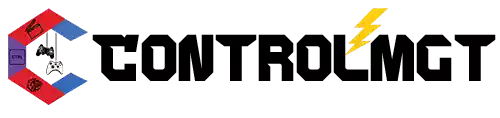

















بسیار مقالات خوب و ارزشمندی در اختیار عموم قرار میدین واقعا عالی هستین موفق باشین.